Bagaimana cara memblokir Windows 10 Fall Creators Update agar tidak diinstal?
Diterbitkan: 2018-03-15Ada orang yang tidak sabar untuk mendapatkan pembaruan Windows terbaru. Mereka akan bersedia untuk mengalami versi beta yang belum dipoles meskipun ada potensi gangguan dan bug. Sementara itu, ada pihak yang lebih memilih menunggu hingga Microsoft secara resmi menyetujui rilis pasar.
Jika Anda salah satu orang yang ingin tahu cara menghindari Windows 10 Fall Creators Update, maka Anda datang ke tempat yang tepat. Kami tidak dapat menyalahkan Anda jika Anda ingin mengesampingkan pembaruan ini. Lagi pula, banyak pengguna mengeluh tentang masalah yang menyertainya, termasuk kesalahan layar biru dan hitam. Jadi, dalam artikel ini, kami akan menunjukkan kepada Anda berbagai metode tentang cara memblokir Fall Creators Update Windows 10.
Cara menghindari Windows 10 Fall Creators Update (Versi 1703 – Enterprise, Pro, atau Education)
Jika komputer Anda menjalankan Windows Pro, Enterprise, atau Education, Anda dapat menunda Pembaruan Fitur dan Cabang Saat Ini dengan mengubah pengaturannya. Ikuti petunjuk di bawah ini:
- Klik Mulai, lalu pilih Pengaturan.
- Klik Perbarui & Keamanan, lalu pilih Opsi Lanjutan.
- Di bawah Opsi Lanjutan, Anda akan melihat bahwa pilihan pertama diatur ke Cabang Saat Ini secara default. Ubah ke Current Branch for Business.
- Paling-paling, Anda dapat menunda pembaruan selama 365 hari.
Dengan mengikuti petunjuk di atas, Anda dapat mencegah sistem Anda dari memutakhirkan ke versi 1709 untuk waktu yang lama.
Cara Memblokir Pembaruan Fall Creators untuk Windows 10 (Versi 1703 – Beranda)
Jika Anda memiliki versi Windows 10 Home, hal pertama yang harus Anda lakukan untuk menunda Fall Creators Update adalah mengatur koneksi Internet Anda ke "meteran". Namun, Anda harus mencatat bahwa metode ini tidak selalu dijamin berhasil. Anda harus bergantung pada janji Microsoft bahwa sistem akan “secara otomatis mengunduh hanya pembaruan yang diperlukan agar Windows tetap berjalan dengan lancar.” Di sisi lain, beberapa pengguna mengatakan bahwa pengaturan koneksi Internet mereka ke "bermeter" telah memblokir peningkatan versi.
Anda dapat memilih koneksi Internet terukur dengan mengikuti langkah-langkah di bawah ini:
- Klik ikon Cari.
- Ketik "pengaturan" (tanpa tanda kutip).
- Di jendela Pengaturan, pilih Jaringan & Internet.
- Di bawah menu sebelah kiri, pilih koneksi Internet yang sesuai (Wi-Fi atau Ethernet).
- Pilih jaringan yang Anda gunakan.
- Buka bagian Koneksi Terukur.
- Aktifkan Setel Sebagai Koneksi Bermeter.
Jika Anda memutuskan untuk menginstal pembaruan, Anda dapat kembali ke jendela ini dan mematikan opsi untuk koneksi terukur.
Pembaruan Ulang Tahun Windows 10 (Versi 1607 – Pro, Perusahaan, atau Pendidikan)
Jika Anda masih menggunakan Windows 10 versi 1607 dan ingin menghindari upgrade ke versi 1703, ikuti petunjuk di bawah ini:
- Klik ikon Cari.
- Ketik "pengaturan" (tanpa tanda kutip).
- Klik Perbarui & Keamanan lalu klik Opsi Lanjutan.
- Pilih Tunda Pembaruan Fitur.
Mengikuti petunjuk di atas, Anda seharusnya dapat menunda pemutakhiran ke versi 1703. Di sisi lain, jika Anda khawatir sistem mungkin tidak menerapkan pengaturan ini ke versi 1709, Anda dapat mengubah pengaturan Kebijakan Grup.
Sebelum Anda melakukannya, pastikan Anda membuat cadangan registri Anda. Ini memastikan bahwa Anda dapat membatalkan perubahan jika Anda membuat kesalahan. Anda dapat dengan mudah melakukan ini melalui program sekali klik seperti
Pembersih Registri Auslogics
. Selain membuat cadangan, alat ini juga memindai dan memperbaiki file registri yang rusak. Dengan demikian, Anda dapat menjaga komputer Anda berjalan dengan lancar sambil menghindari Fall Creators Update untuk Windows 10.
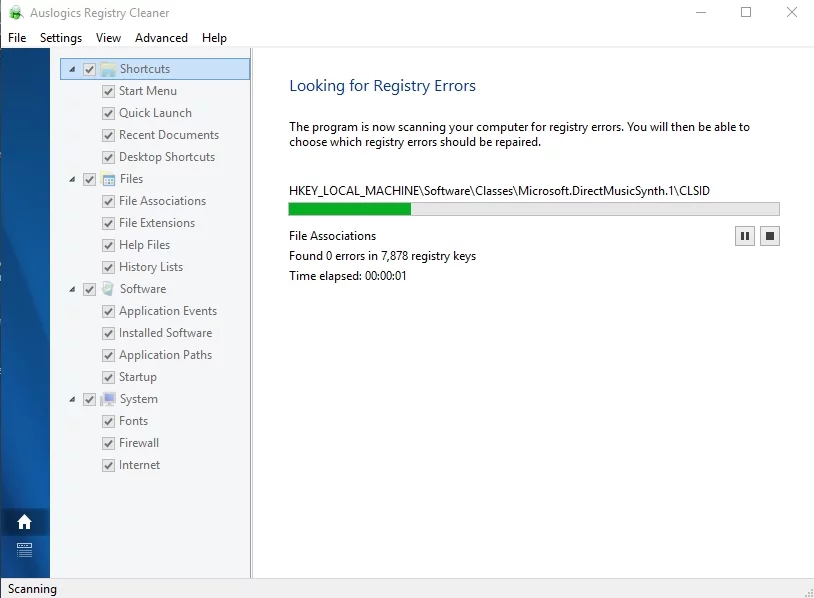

Dan berikut adalah petunjuk untuk mengubah pengaturan Kebijakan Grup:
- Klik ikon Cari.
- Di dalam kotak, ketik "gpedit" (tanpa tanda kutip), lalu tekan Enter.
- Pilih Edit Kebijakan Grup / Panel Kontrol.
- Ikuti jalan ini:
- Konfigurasi Komputer -> Template Administratif -> Komponen Windows -> Pembaruan Windows -> Tunda Pembaruan Windows
- Klik dua kali Pilih saat Pembaruan Fitur Diterima.
- Di bawah opsi, pilih Diaktifkan.
- Pilih jumlah hari yang Anda inginkan untuk menunda pembaruan fitur.
- Simpan perubahan dengan mengklik OK.
Pembaruan Ulang Tahun Windows 10 (Versi 1607 – Beranda)
Tingkat kesulitan dalam menunda pembaruan tergantung pada jenis koneksi Internet yang Anda miliki. Jika Anda menggunakan koneksi Wi-Fi, Anda dapat dengan mudah mengaturnya ke "terukur" dengan mengikuti petunjuk untuk versi 1703 (Home).
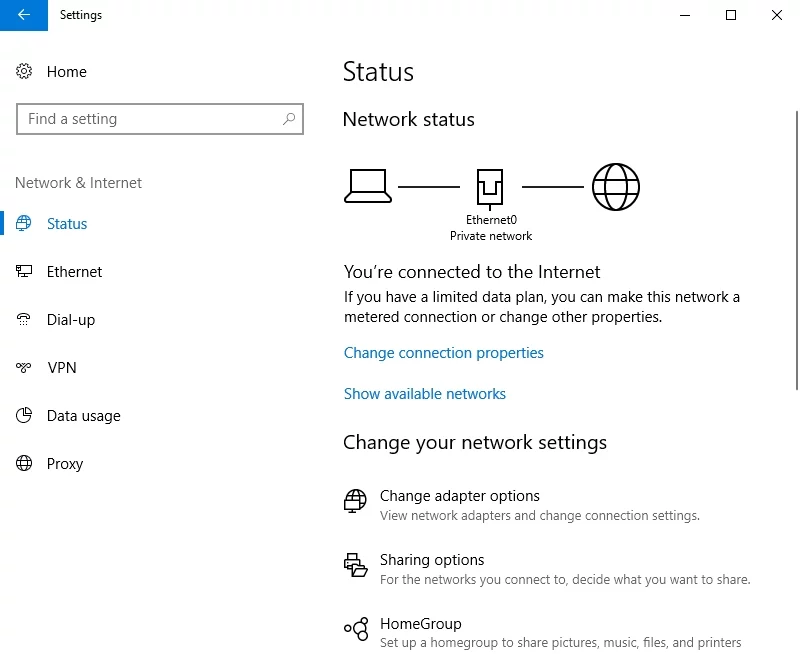
Di sisi lain, jika Anda memiliki versi Windows 10 1607 Home bersama dengan koneksi Ethernet kabel, prosesnya bisa sedikit lebih rumit. Berikut adalah pendekatan umum:
- Mengubah pengaturan registri untuk membuat Windows mempertimbangkan koneksi Internet Anda sebagai terukur
- Mematikan Pembaruan Windows (tetapi jangan lupa untuk melindungi PC Anda dari malware)
- Menggunakan alat pihak ketiga seperti WSUS Offline Update
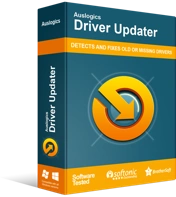
Atasi Masalah PC dengan Driver Updater
Performa PC yang tidak stabil sering kali disebabkan oleh driver yang sudah usang atau rusak. Auslogics Driver Updater mendiagnosis masalah driver dan memungkinkan Anda memperbarui driver lama sekaligus atau satu per satu agar PC Anda berjalan lebih lancar
Namun, dengan memilih yang disebutkan di atas, Anda harus berurusan dengan beberapa komplikasi, termasuk mengacaukan file registri dan menginstal tambalan secara manual. Dengan mengingat hal ini, kami sarankan menggunakan Wushowhide untuk menyembunyikan patch Pembaruan Windows tertentu, mencegah instalasi otomatisnya.
Wushowhide
Utilitas Wushowhide Microsoft bekerja secara efisien dalam menunda pemutakhiran Windows 10 versi 1709. Seperti yang telah kami sebutkan, alat ini memungkinkan Anda untuk menginstal patch yang dipilih sambil menyembunyikan patch tertentu yang tidak Anda inginkan di sistem Anda. Anda dapat menjalankan Wushowhide dengan mengikuti petunjuk di bawah ini:
- Buka situs dukungan Microsoft dan unduh alat Wushowhide.
- Jalankan Wushowhide.diagcab dengan mengklik dua kali.
- Jangan lupa untuk mengklik tautan Lanjutan. Hapus centang pada kotak "Terapkan Perbaikan Secara Otomatis", lalu klik Berikutnya.
- Tunggu dengan sabar saat Wushowhide sedang berjalan.
- Setelah Wushowhide muncul lagi, klik Sembunyikan Pembaruan.
- Pilih kotak untuk "Pembaruan fitur ke Windows 10, versi 1709".
Catatan: Jika Anda tidak melihat kotak ini, Anda harus memeriksanya lagi keesokan harinya.
- Klik Berikutnya.
Anda akan tahu bahwa Wushowhide berhasil menyembunyikan patch pembaruan ketika Anda melihat kotak dialog yang mengatakan, "Pemecahan masalah telah selesai." Anda akan melihat tambalan 1709 ditandai sebagai "Masalah ditemukan".
Apakah Anda memiliki saran lain tentang cara menghindari Windows 10 Fall Creators Update?
Beri tahu kami di komentar di bawah!
